1、建立一个用于测试的仿真网络
为了能够更好地了解整个网络的状况,我们首先来构建一个模拟的仿真网络,在这个网络中存在着客户端、服务器以及连接它们的各种设备。
构建完成的仿真网络如图所示:
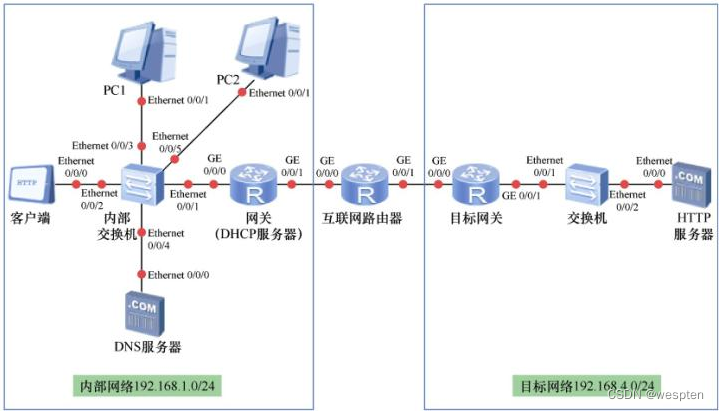
这个网络结构的配置和延迟的网络拓扑图基本一样,只是在内部网络中多添加了PC1和PC2,其中PC1的配置如图所示。
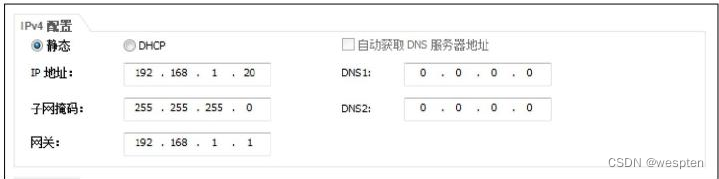
而PC2的IPv4配置中采用了DHCP方式,如图所示。

另外由于这个实验中我们还需要一台DHCP服务器,这里为了精简网络结构,所以我们在原来的网关路由器上开启了DHCP功能,开启的命令如下所示:
interface GigabitEthernet0/0/0
ip address 192.168.1.1 255.255.255.0
dhcp select global 2、导致不能上网的原因
在实际生活中导致计算机不能上网的原因有很多,正常情况下我们可以按照如下的步骤来进行故障排除。
- 检查用户所用设备的网卡是否正常启动。
- 检查









 订阅专栏 解锁全文
订阅专栏 解锁全文
















 6274
6274











 被折叠的 条评论
为什么被折叠?
被折叠的 条评论
为什么被折叠?










